티스토리 뷰
지금은 대다수의 컴퓨터에서 운영되고 있는 국민 운영체제인 윈도우 10의 시스템 단축키 및 세팅을 필자 기준 가장 유용하게 쓰고 있는 것들로만 소개해드리겠습니다.
1. 컴퓨터 종료 타이머
컴퓨터를 사용하다 보면 음악을 틀어놓는다던지, 강의나 프로그램 설치 등등 시간이 오래 걸리는 것을 실행시켜놓고 잠을 자거나 외출을 하거나 할 수 있는데요. 이럴 때 사용하면 좋은 단축키입니다.
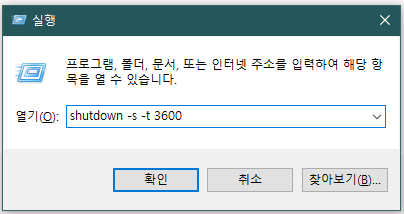
윈도우키 + R을 누르면 실행창이 뜨는데 이 화면에 "shutdown -s -t 3600"을 적으시면 한 시간 뒤에 컴퓨터가 자동 종료됩니다. 뒤에 3600은 1시간을 초 단위로 표기한 것으로써 3600초 뒤에 종료하라는 명령어입니다. 3600 대신에 7200을 적으시면 2시간, 36000을 적으시면 10시간 뒤에 종료가 됩니다.
만약 타이머를 실행시켜놓고 컴퓨터를 계속할 일이 생겨 타이머를 취소하고 싶으시다면 "shutdown -a"를 적으시면 타이머가 취소됩니다.

또한 윈도우키 + R이 아닌 윈도우키만 눌렀을 때 보이는 검색창에 상기 명령어를 그대로 입력하시고 엔터를 누르셔도 타이머가 실행됩니다. 하지만 실행창으로 타이머를 해보시면 다음번 실행창을 띄웠을 때 타이머가 자동 입력되어있어 편리하지만 검색창에서 타이머를 실행하신다면 매번 타이핑을 해야 하는 불편함이 있습니다.
또한 타이머는 아니지만 키보드만으로 윈도우를 종료하고 싶다면 윈도우키 + X를 누른 후 U -> U 이렇게 U를 두 번 누르시면 컴퓨터를 종료하실 수 있습니다.
2. 실행된 프로그램들을 편하게 건너뛰기 및 바탕화면으로 바로가기
여러 프로그램을 실행해놓고 이것저것 옮겨 다니기 위해 과거부터 유용하게 썼던 단축키는 Alt + tab이었습니다. 하지만 이 단축키는 프로그램을 건너뛰기 위해서 Alt를 계속 누른 채로 Tab을 연타할 수밖에 없었는데요.
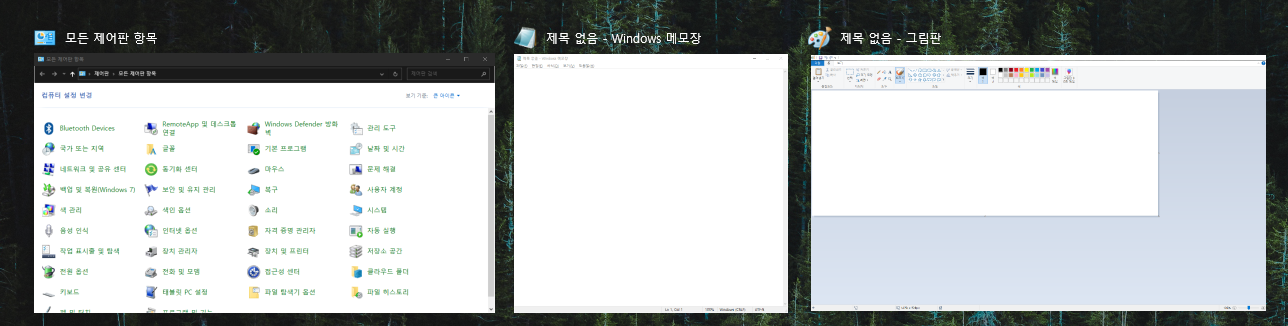
Alt + Tab 대신 윈도우키 + Tab을 누르시면 실행되어있는 프로그램들을 한눈에 볼 수 있습니다. 그리고 마우스를 클릭하면 바로 해당 프로그램이 화면에 띄워집니다. 그리고 바탕화면을 바로 띄우기 위해서 각 프로그램들을 일일이 작업표시줄에서 하나씩 눌러 내릴 필요 없이 윈도우키 + D를 누르시면 바로 바탕화면으로 이동됩니다.
3. 자주 가는 폴더는 즐겨찾기를 사용한다.
자주 쓰는 자료들을 모아놓은 폴더를 매번 내 컴퓨터부터 시작해서 외장 디스크나 하드 드라이브로 들어가 일일이 찾고 계신다면 유용한 세팅입니다.
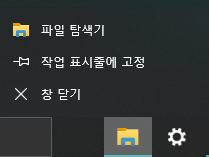
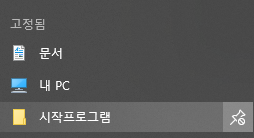
폴더가 열려있는 상태에서 작업표시줄 상의 아이콘을 우클릭하시면 작업 표시줄에 고정이 나오는데 이것을 누르면 폴더 마크가 항상 보이게 됩니다. 여기에서 내가 최근에 실행했던 폴더들이 상기 리스트에 나오게 되는데 압정모양을 눌러 고정을 시키면 다음에 해당 폴더를 쉽게 열 수 있습니다.
폴더뿐만 아니라 웹브라우저도 동일하게 고정시킬 수 있어 자주 가는 사이트는 작업표시줄에서 바로바로 실행시켜 접속할 수 있게 됩니다.
이 정도만 습관적으로 사용하시더라도 꽤 편하게 컴퓨터를 사용하실 수 있을 것이라 생각됩니다.
'IT 글 모음' 카테고리의 다른 글
| 도지는 일론의 "개"인가 아니면 일론이 그냥 주인 행세만 하는 것인가 (0) | 2021.12.15 |
|---|